
如果你的谷歌Chrome浏览器突然对Shockwave Flash产生了莫名的仇恨,我们会提供帮助。请继续阅读,我们将向您展示如何驯服Chrome并让它与Flash配合得很好。
相关:如何诊断Google Chrome崩溃
与其他浏览器相比,谷歌Chrome特别容易受到一种特殊但并不罕见的情况的影响,在这种情况下,它根本不会与Adobe Flash和平共处-因此,频繁的减速和恼人的崩溃是常见的。下面的教程将帮助你让Chrome回到它快速的状态。
是什么导致了这个问题?

我们之所以谈论Chrome而不是Firefox,是因为Chrome处理Flash内容的方式。当其他浏览器调用主机系统的Flash安装时,Chrome包含内部Flash安装。当一切顺利时,这不是问题--内部Flash安装会随着每一个新的Chrome版本而更新。
不幸的是,如果Chrome搞混了,试图同时使用Flash的操作系统安装和Flash的内部Chrome安装,事情很容易就会分崩离析。其结果是严重的浏览器延迟、临时锁定,然后导致所有活动Flash实例在浏览器范围内崩溃。你不会意识到有多少网站在使用Flash,直到每个选项卡都锁定并发出崩溃警告--“以下插件已崩溃:Shockwave Flash”(以下插件已崩溃:Shockwave Flash)。
我如何知道冲突的Flash安装是否导致崩溃?
首先,尽管有关于Shockwave的警告,但实际的警告与Adobe Shockwave无关,Adobe Shockwave是一个独立于Adobe Flash的程序/多媒体系统。其次,虽然不是每一个Chrome中的Flash都可以归因于Flash安装冲突,但我们发现这是用户遇到Flash相关问题的最常见原因。
您如何判断Flash冲突是否是您的麻烦之源?运行Chrome。在地址栏中,在地址栏中键入about:plugins。按Enter键后,您将看到Chrome中安装的所有插件的列表(这与用户安装的扩展不同)。向下查找Flash条目的插件列表。如果条目看起来像Flash(2个文件),则与Flash相关的崩溃很可能是两者之间的冲突。
在浏览器窗口的右上角,有一个标记为[+]Details的小切换。单击该切换以展开所有插件的条目。返回到Flash的条目。

您应该会看到类似于上面的屏幕截图:两个Flash条目,一个是内部Chrome安装(这里用红色突出显示),另一个是主机操作系统安装(见下面突出显示的条目)。
你需要点击Chrome内部安装Flash的禁用链接(确保你禁用了位于Chrome的AppData文件夹中的链接,而不是单独安装的Flash)。执行此操作后,内部安装的条目应如下所示:

继续并关闭选项卡,然后关闭Google Chrome。重启Chrome并恢复正常浏览-访问Adobe的测试页面以确保一切正常:

请记住,您将不再获得每次Chrome升级时的自动更新。确保在Adobe的Flash下载页面检查更新和/或在本地安装的Adobe Flash中打开更新检查。
检查冲突软件
您计算机上的某些软件可能会与Google Chrome冲突并导致崩溃。这包括干扰Google Chrome的恶意软件和网络相关软件。
Google Chrome有一个隐藏的页面,它会告诉你系统上是否有任何已知的软件与Google Chrome冲突。要访问它,请在Chrome的地址栏中键入Chrome://Conflicts,然后按Enter键。

你也可以在谷歌网站上查看导致谷歌Chrome页面崩溃的软件,以获得导致Chrome崩溃的软件列表。该页包含解决与某些冲突软件的冲突的说明。
如果您的系统上有冲突的软件,则应将其更新为最新版本、将其禁用或卸载。如果您不确定某个模块与哪个软件相关,请尝试用谷歌搜索该库的名称。
运行Google软件删除工具
谷歌刚刚发布了一款新工具,可以帮助你清除Chrome浏览器中任何干扰正常操作的东西。
您需要做的就是导航到www.google.com/chrome/srt/cn,然后单击Download Now(立即下载)按钮。
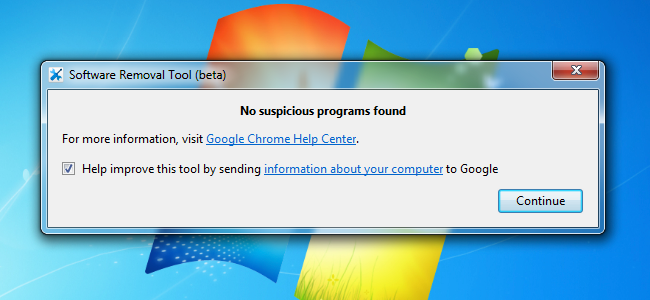
当它重新启动时,它会要求您重置您的浏览器,这对防止崩溃和其他问题非常有帮助。
扫描恶意软件和间谍软件
与通常会很乐意让间谍软件接管您的计算机的防病毒软件不同,防恶意软件解决方案实际上会查找、删除和阻止入侵您的浏览器的间谍软件。
这如何适用于闪存问题?因为很多间谍软件会导致浏览器不稳定,进而导致其他问题。
我们建议使用Malwarebytes进行扫描,并使用它来消除所有问题。它是完全免费的,尽管他们确实有付费版本,有更多的功能,比如实时拦截间谍软件。

使用它再简单不过了--下载、安装、扫描,然后单击Apply Actions按钮删除所有恶意软件。就像在你的沙发垫里用吸尘器吸尘一样,你会惊讶于你会发现这么多废话。
其他修复
相关:如何诊断Google Chrome崩溃
如果无论出于什么原因,禁用内置Flash都无济于事,我们建议尝试不同的组合。例如,尝试关闭OS Flash安装,而不是内置Flash安装。此外,尝试在隐形模式下访问基于Flash的网站(当您进入隐形模式时,它会关闭所有可能会或可能不会导致Flash问题的扩展)。最后,作为最后的努力,你可以重新安装Chrome(如果Flash可以在除Chrome之外的所有其他浏览器上运行,这可能是你剩下的唯一选择)。
您可以为浏览器创建新的配置文件,也可以执行许多其他步骤。请务必阅读我们的Google Chrome崩溃故障排除指南以获得更多提示。
对于处理棘手的Flash安装或其他浏览器怪癖,您有什么建议或诀窍吗?在评论中发声。